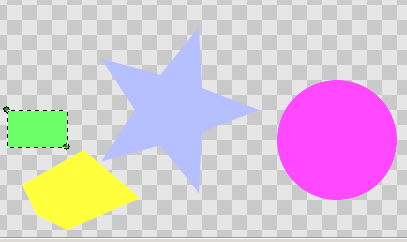- •Лабораторная работа № 3 Знакомство с программой Synfig Studio Создание простейшей анимации
- •Знакомство со средой Synfig Studio
- •Изменение и перемещение примитивов
- •Установка цвета заливки
- •Изменение цвета фигуры
- •Режимы рисования и анимации
- •Шкала времени
- •Панель Keyframes
- •Публикация изображения
- •Работа со слоями
- •Панель Layers (слоев)
Лабораторная работа № 3 Знакомство с программой Synfig Studio Создание простейшей анимации
Synfig — свободная программа предназначенная для создания двумерной векторной анимации, созданная Робертом Кватльбаумом при участии Адриана Бентли.
Synfig Studio - это одновременно и бесплатный векторный редактор и программа для создания 2D-анимации со множеством встроенных эффектов и опций. Synfig примечателен тем, что умеет создавать промежуточные кадры в анимации автоматически. Это способно в значительной мере облегчить труд художника-аниматора, избавив его от необходимости прорисовывать каждый кадр мультфильма вручную. Редактор имеет свой собственный формат файлов - SIF, может сохранять анимацию в видео форматах - AVI, MPEG, Digital Video, Theorа (.ogv) и в графических анимированных форматах MNG, GI; есть возможность сохранять кадры в статичных графических форматах - BMP, PNG, PPM.
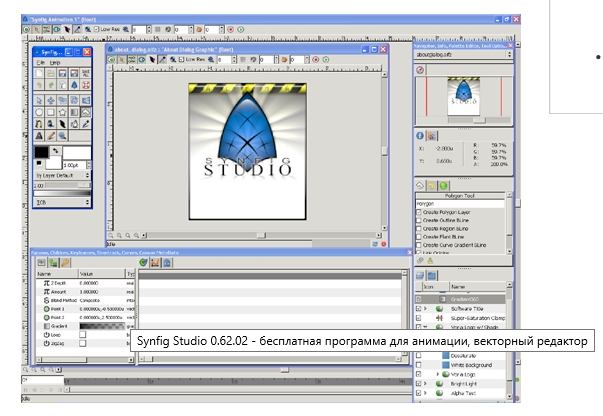
Ключевые кадры — кадры, в которых фиксируются положение, форма и цвет объекта. В промежуточных кадрах программы анимации автоматически производят промежуточные преобразования, поэтому переход между двумя ключевыми кадрами получается плавным.
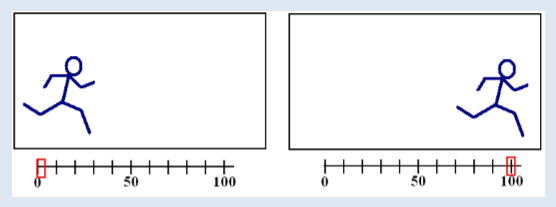
Чем больше промежуточных кадров между двумя ключевыми, тем медленнее будет движение (изменение) объекта.
Знакомство со средой Synfig Studio


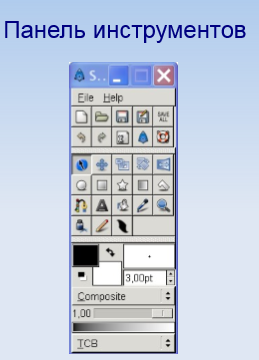
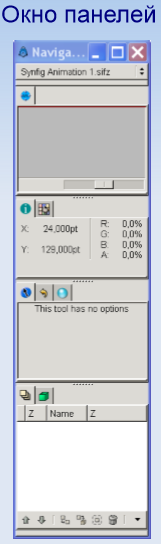
Панелей может быть много. Вот наиболее важные панели:
Панель слоев (Layers) — Отображает иерархию слоёв для текущего изображения. Также позволяет манипулировать слоями.
Панель свойств (Params) — Отображает свойства выделенного слоя (или, если выделено несколько слоёв, те свойства, которые имеет и тот и другой слой).
Панель свойств инструментов (Tool Options) — Позволяет изменять параметры текущего инструмента.
Панель навигации (Navigator) — Отображает уменьшенную копию рисунка, позволяет изменять масштаб и область отображения.
Панель истории действий (History) — Показывает редактируемый список предыдущих действий.
Чтобы установить панель: File -> Panels
Окно холста - рабочее окно, содержащее холст.
Холст - (canvas) область [в рабочем окне], на которой размещают объекты сцены.
Меню холста - вызывается кликом по кнопке-стрелочке в левом верхнем углу окна холста; либо кликом правой кнопкой мыши на холсте, где нет слоёв (объектов).
Изменение и перемещение примитивов
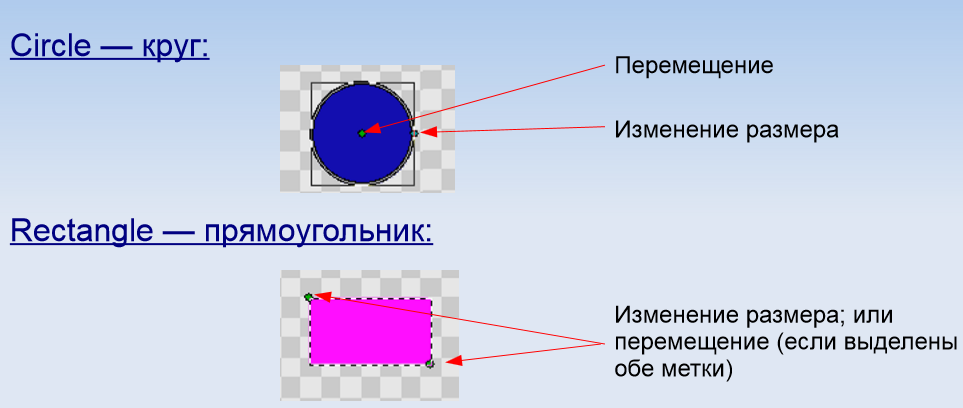
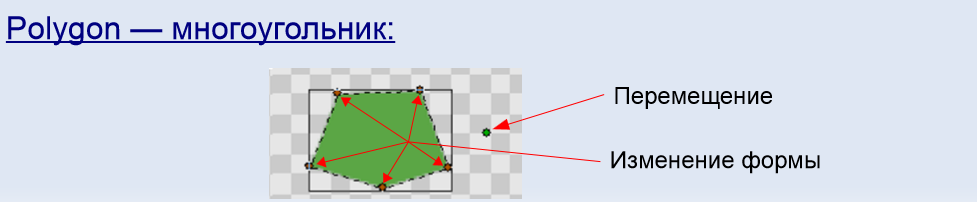
Если на панели инструментов выбрать инструмент преобразования (чёрная стрелка). Затем щёлкнуть на объекте, то.вокруг выделенного объекта появится рамка, зелёная точка в центре и синяя с краю. Эти точки называются управляющими точками, или просто уТочками. Можно выделять одновременно несколько уТочек разными способами:
1.щёлкнуть на них, удерживая нажатой клавишу Ctrl.
2.щелкнуть левой кнопкой и, не отпуская её, перемещать мышь. На экране появится рамка выделения. Все уТочки, которые попадут в неё, будут выделены, когда вы отпустите кнопку мыши.
Если выделено несколько уТочек, перемещение одной из них перемещает все остальные. В отличие от инструмента преобразования, остальные инструменты управления уТочками имеют параметры. Если какой-то инструмент делает не то, что вы хотите, загляните на панель свойств инструмента (Tool Options).
Чтобы переместить сложный объект (состоящий из нескольких фигур), нужно:
выделить все составляющие фигуры (выделять придётся последовательными кликами с зажатым Ctrl);
с зажатым Shift выделить весь объект целиком, включая управляющие метки;
с зажатым Shift перетащить объект за управляющую метку.
Задание № 1
Нарисовать примитивы. Провести действия по изменению их цвета, размера, положения.